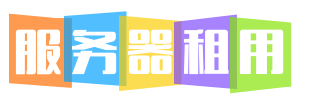引言
在服务器管理和远程运维中,查看系统负载是非常重要的操作。负载信息可以帮助管理员了解服务器的运行状态和资源使用情况。通常,使用SSH工具可以方便地在远程服务器上查看负载信息。然而,一些用户在尝试使用SSH工具查看Deepin系统上的负载信息时,可能会遇到问题。本文将提供一个详细的实际操作指南,帮助用户解决Deepin无法用SSH工具查看负载信息的问题,并提供相应的解决方案。
问题描述
用户通过SSH连接到Deepin服务器后,尝试使用`uptime`或`top`等命令查看负载信息,但发现命令无法执行或输出结果异常。这种情况可能是由于多种原因造成的,例如SSH配置问题、权限不足或系统环境配置错误等。
为了更好地理解问题,我们可以先尝试一些基本的诊断步骤。首先,确认SSH连接是否正常。可以尝试使用`whoami`或`hostname`等命令,如果这些命令能够正常执行,说明SSH连接是成功的。

排查步骤
接下来,我们需要逐步排查可能导致问题的原因。以下是一些常见的排查步骤:
检查SSH配置
首先,检查SSH客户端和服务器的配置是否正确。确保SSH客户端使用了正确的服务器地址和端口,并且认证方式(密码或密钥)是正确的。
可以使用以下命令测试SSH连接:
bash
ssh user@deepin_server_ip
如果连接成功,但负载命令无法执行,则需要进一步检查。
检查权限
查看当前用户的权限是否足够。在某些系统中,查看负载信息可能需要root权限。可以使用`sudo`命令尝试以更高权限执行负载命令:
bash
sudo uptime
sudo top
如果命令执行成功,说明当前用户权限不足。
检查系统环境

确认系统环境中必要的工具是否已安装。在Deepin系统中,`uptime`和`top`命令通常已经预装,但如果没有,可以尝试安装:
bash
sudo apt-get update
sudo apt-get install procps
安装完成后,再次尝试查看负载信息。
解决方案
根据排查步骤的结果,可以采取以下解决方案:
修复SSH配置
如果SSH配置有问题,需要重新配置SSH客户端或服务器。检查`~/.ssh/config`文件,确保配置正确。例如:
bash
Host deepin_server
HostName deepin_server_ip
User user
Port 22
保存配置后,重新尝试SSH连接。
提升用户权限
如果权限不足,可以将用户添加到`sudoers`组:
bash
sudo usermod -aG sudo user
重新登录后,使用`sudo`执行负载命令。
安装缺失的工具
如果系统缺少必要的工具,可以使用包管理器进行安装。在Deepin系统中,可以使用以下命令安装`procps`:
bash
sudo apt-get update
sudo apt-get install procps
安装完成后,再次尝试查看负载信息。
常见问题解答
在实际操作中,用户可能会遇到一些常见问题。以下是一些常见问题的解答:
问题1:为什么使用SSH无法查看负载信息?
回答: 使用SSH无法查看负载信息可能是由于多种原因造成的,例如SSH配置错误、权限不足或系统环境配置错误。通过逐步排查这些原因,可以找到问题的根源并解决它。